Nauhan poistaminen käytöstä Windows 10 Explorerissa
Windows 8:ssa Microsoft otti nauhan käyttöön Windowsin Resurssienhallinnassa, jotta lukuisat Explorer-komennot voidaan näyttää näkyvämmin, kun niitä tarvitaan. Windows 10 peri File Explorerin nauhaominaisuuden. Monet käyttäjät eivät pidä nauhasta ja haluavat käyttää Windows 7 Explorerin klassista työkalupalkkia. Vaikka komentopalkki ja valikkopalkki on mahdollista saada takaisin Windows 10:ssä epävirallisilla menetelmillä, sitä ei tueta File Explorerin asetuksissa. Tässä artikkelissa näemme, kuinka nauha poistetaan käytöstä Windows 10: ssä ja palautetaan vanha valikkopalkki.
Päivitys: Käytä aina sovelluksen uusinta versiota. Versiosta 3.0 lähtien sovellus varoittaa sinua, jos olet päivittänyt aiemmasta Windows-versiosta. Tässä purkissa sinun ei pitäisi käyttää "Palauta nauha" -ominaisuutta. Sen sijaan sinun on poistettava nauha uudelleen käytöstä. Sinua kehotetaan tekemään niin. 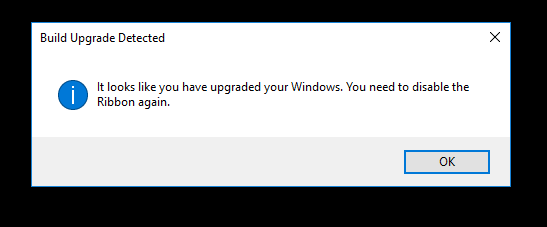
Ilmaisohjelmani, Ribbon Disabler, sallii sinun ottaa Ribbon-käyttöliittymän käyttöön ja poistaa sen käytöstä File Explorerissa yhdellä napsautuksella. Tämä on paras tapa päästä eroon nauhasta Windows 10:ssä. Ole hyvä:
- ladata Nauhan poisto: Klikkaa tästä ladataksesi.
- Pura ZIP-arkisto. Sieltä löydät kaksi versiota sovelluksesta. Jos käytössäsi on Windows 10 64-bittinen, käytä sovellusta x64-kansiosta, muussa tapauksessa käytä sovellusta x86-kansiosta. Jos et tiedä, mitä Windows-versiota käytät (x86 vai x64), napsauta hiiren kakkospainikkeella "Tämä tietokone" ja napsauta Ominaisuudet, jotta näet, onko Windows 32- vai 64-bittinen.
- Suorita "Ribbon Disabler2.exe" ja napsauta "Disable Ribbon Explorer" -painiketta. Vahvista UAC-kehote.
Kun se pyytää sinua kirjautumaan ulos, napsauta "kyllä". - Kirjaudu takaisin Windowsiin ja voila - nauha on poissa:
Olet valmis. Jos haluat palauttaa nauhan, suorita Ribbon Disabler uudelleen ja napsauta Ota Ribbon Explorer käyttöön.
Kirjaudu ulos pyydettäessä ja kirjaudu sisään takaisin. Nauha otetaan käyttöön.
